*Bamboo Slate Large – le mini test*
Les mini tests sont une réunion des articles du blog à propos d’un produit Wacom. Si du contenu a disparu, cela vient de fait de Wacom (disparition sur le Wacom youTube Channel d’un teaser ou d’une video de lancement). Ces mini tests sont évolutifs dans le temps. Le mini test peut inclure des liens vers des articles du blog sur des sujets secondaires ou plus d’actualité.

Annnonce et sortie du Bamboo Slate
Adieu Bamboo Spark, présenté à l’IFA l’année dernière, voici Bamboo Slate et Bamboo Folio présentés à l’IFA 2016. On reprend la même chose, en plus performant et moins cher, mais avec 2 modèles de taille A5 et A4 (c’était logique) et 2 variantes, un modèle nu et un modèle avec folio (comme le Bamboo Spark). C’est plus clair en images. À noter que le terme générique, c’est SmartPad désormais.
Déjà sur Facebook, Wacom avait fait du teasing avant l’annonce avec cette image.
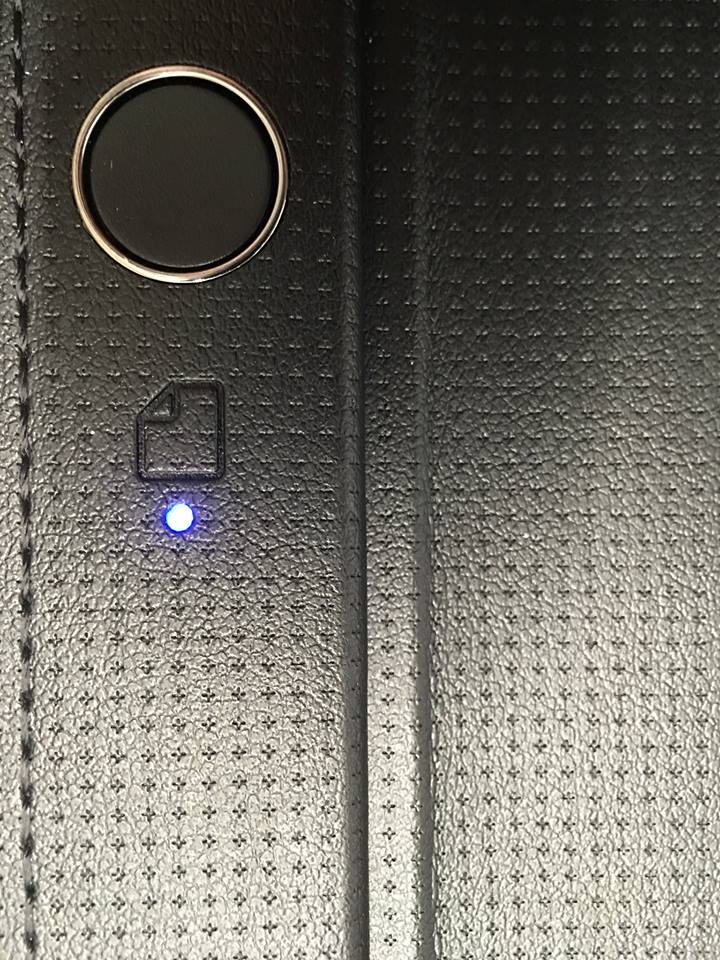
Si sur les sites internet à l’IFA, on annonce 1 modèle Slate en version A4 et A5 et 1 modèle Folio juste en version A4, les sites de Wacom (Us et Fr) affichaient d’autres informations, avant d’être corrigées et comme on est sympa avec m.Wacom, on ne mettra pas en ligne les captures écran qui révélaient…. Vous ne le saurez jamais!
On attend de m.Wacom d’autres infos (et des vérifications) sur ces nouveaux Smartpads, pour continuer ce billet. Si on a rien ce week-end, on mettra tout en ligne.
On rappelle : le Smartpad permet de prendre des notes avec un stylet à bille, qui transpose en numérique exactement votre écriture ou croquis. L’objet peut enregistrer soit même votre contenu, mais vous pouvez le transférer sur l’app InkSpace désormais (ex-Bamboo Spark) sur smartphone ou tablette multimédia (iOS et Android) pour visualiser votre clone numérique. Vous pouvez l’enregistrer également sur votre compte Cloud Wacom (Inkspace). À partir de l’app ou du Cloud, vous pouvez exporter en fichier JPG,PNG et PDF (la maj de l’app permet maintenant du PNG transparent et l’enregistrement en live). Vous pouvez lire le mini test en 4eme partie du Bamboo Spark sur le blog. [maj 4] Bien sûr, on peut toujours exportre vers Dropbox, Evernote et OneNote de chez Billou.
[maj 1]
Ces 2 smartpads, Bambo0 Slate et Bamboo Folio succèdent donc aux Bamboo Spark (qui étaient tous folio avec 3 variantes en 1 taille unique: A5). À noter que l’app Bamboo Spark (iOS/Android) change de logo et de nom avec une nouvelle maj. Maintenant l’app s’appelle Inkspace, qui est le nom de la partie Cloud de Wacom, destinée aux contenus édités par des produits Wacom et notamment WILL.
Passons au tout nouveau Bamboo Slate, qui propose seulement une surface pour glisser votre calepin. Le stylet se clipse sur le côté. Le bouton pour enregistrer est en bas à gauche. Il y a donc 2 modèles A5 et maintenant A4. Le fait de ne pas avoir de couverture, permet de le poser partout avec le moindre place. L’arrière est assez joli. Est ce du vrai tissu? (à vérifier) Présence de la couleur orange, qui n’est pas dans les couleurs du logo Wacom… Soit dit en passant. Et une couleur majoritaire : le gris 🙂 Le plastic simule le tissu. Il semble que l’aspect feutrine ait disparu; on l’avait critiqué dans notre mini test sur le Bamboo Spark. Tant mieux. La connexion USB et le bouton sont placés aux mêmes endroits, sur les tranches. Le procédé d’utilisation est le même que sur le Bamboo Spark. Ci-dessous, les 2 modèles A4 et A5. Le Bamboo Slate semble évident dans sa forme factor.
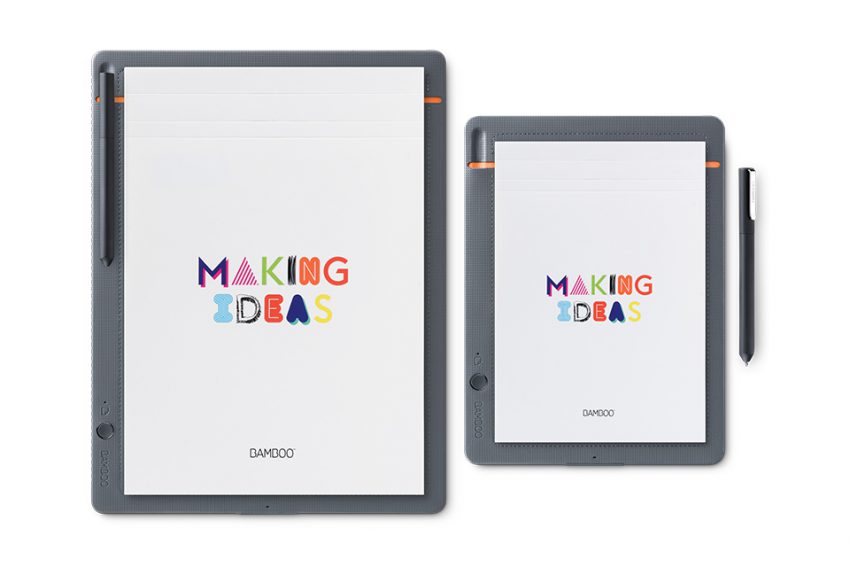
Cela influe sur le prix et sur le poids. Là où on reprochait du poids au Bamboo Spark A5 ( + de 500 à + de 700 grammes avec la couverture, selon le modèle). Là, on a moins de 500 grammes pour la version A4 et certainement 264 grammes pour la version A5 (il y a une erreur sur le site). On a deux Bamboo Slate très légers (il est vrai – il n’y a pas de couverture). La différence de prix entre les 2 tailles, c’est 130$ (A5) et 150$ (A4) (on attend les prix en euros). On est loin des 170/180€ du bamboo Spark A5, qui pour l’occasion (vu qu’il va être squeezé) a vu son prix chuter à 100€ (mega bon plan).

Le bamboo Slate à côté d’un iPad mini en version A5 et A4.
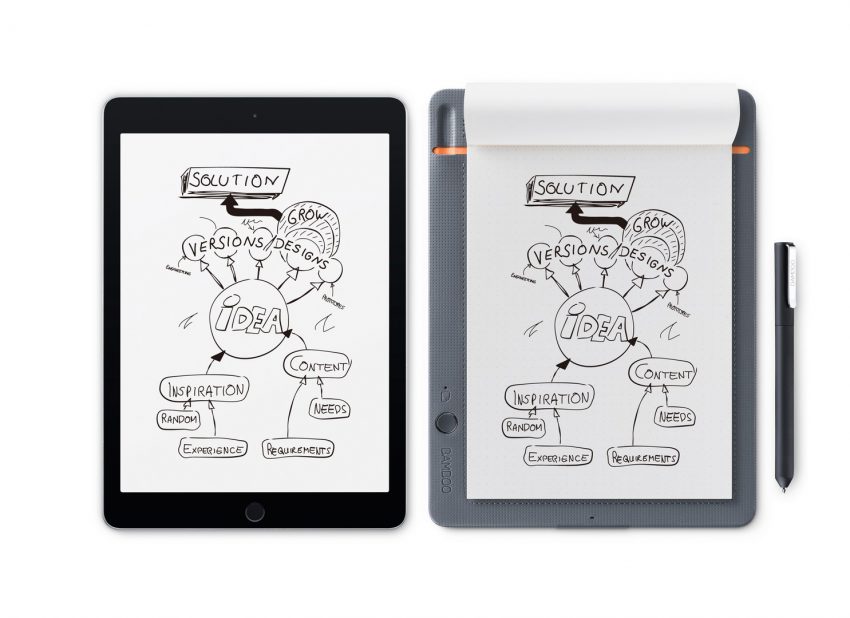

Le stylet est désigné juste comme un stylo à bille (pas de nom comme Spark Pen ou Bamboo Pen). Il semble moins gros que le précédent. À vérifier. Le poids est de 17 grammes. Cela fonctionne toujours avec des cartouches standard. Le niveau de pression est de 1024. On rappelle le bug sur lors de la sortie du Bamboo Spark, qui était annoncé à 1024 niveaux, alors qu’il n’y en avait que 512 (erreur de RP et du site). Il semble qu’on ait bien 1024 niveaux de pression, vu qu’on parle de croquis et de dessins. Ce qui n’était pas le cas pour le Bamboo Spark, on rappelle (on attend une réponse de m.Wacom pour vérification). On retrouve le design du tout nouveau Bamboo Omni.

On note, en effet, dans la communication la présence de « le bonheur des dessinateur de croquis ». On peut donc penser qu’on a bien, cette fois-ci, 1024 niveaux de pression avec une meilleure précision pour le dessin et la fin en pointe des tracés. Est ce que le toucher reconnait un degré d’opacité également (ce qui n’était pas le cas du Bamboo Spark) ? On le saura quand on l’aura entre les mains ou bien à la lecture de tests dans ce sens (en regardant les images, cela ne semble pas être le cas). Pour apporter la couleur, il faudra toujours passer par Bamboo Paper (à quand la fusion Bamboo Paper et Inkspace, ex-Bamboo Spark ? Ou bien de retrouver dans Inkspace des éléments de colorisation.)
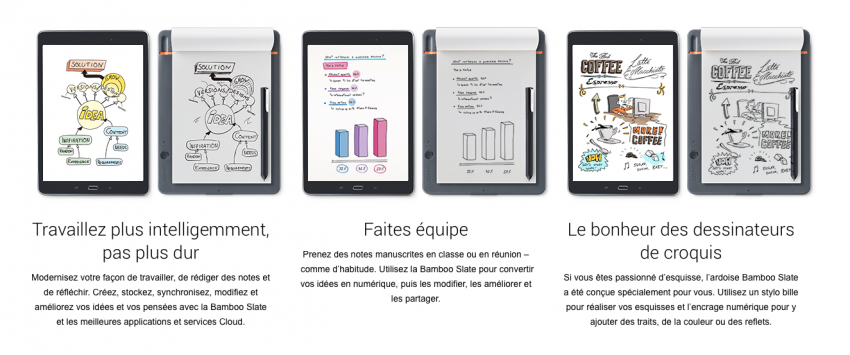
Toutes les caractéristiques du Bamboo Slate issues du site Wacom.
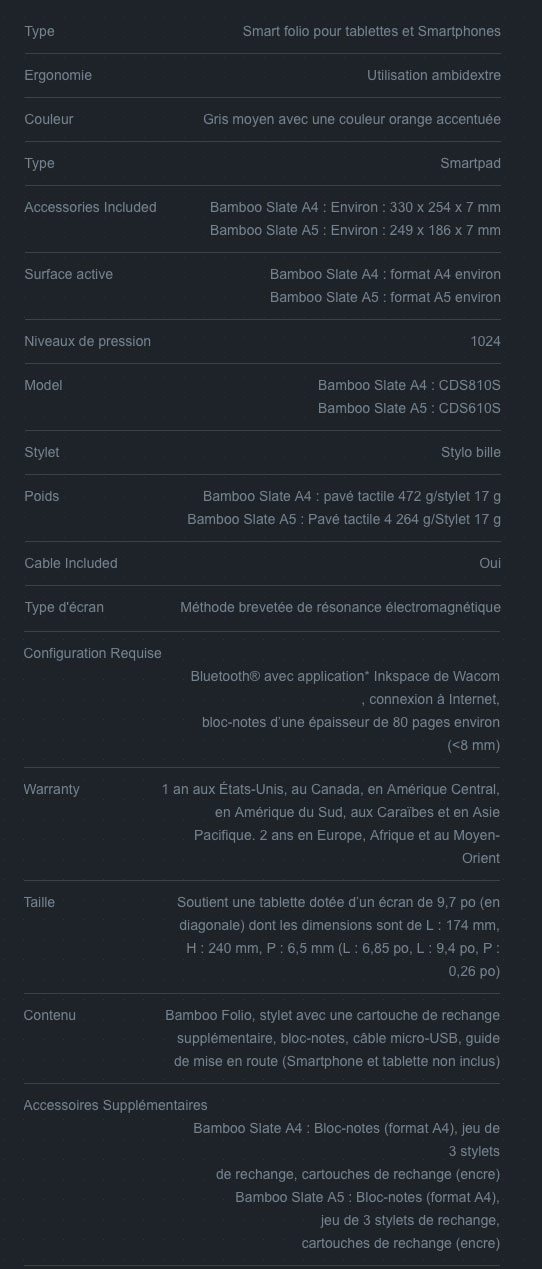
#makeideas (ça, c’est pour faire com’)
[maj 2] Passons au Bamboo Folio, qui n’existe, pour l’instant (‘faut bien vendre les stocks de Spark A5), qu’en modèle A4 et qui ressemble le plus au Bamboo Spark avec sa couverture. À l’intérieur, on peut glisser des cartes de visite.
On a la même technologie en format A4 que le Bamboo Slate, mais avec une couverture. Tout est identique. Le stylet identique est toujours clipsé sur le côté en haut à gauche et non plus sur l’arrête centrale comme pour le Spark. Le design est toujours classe. On passe du tout au noir côté couleur. On espère que si on retourne la couverture du Folio sur son verso, celle-ci sera droite et l’arête ne s’abîmera pas; ce qui n’est pas le cas du Bamboo Spark.


Avec iPhone et iPad mini.
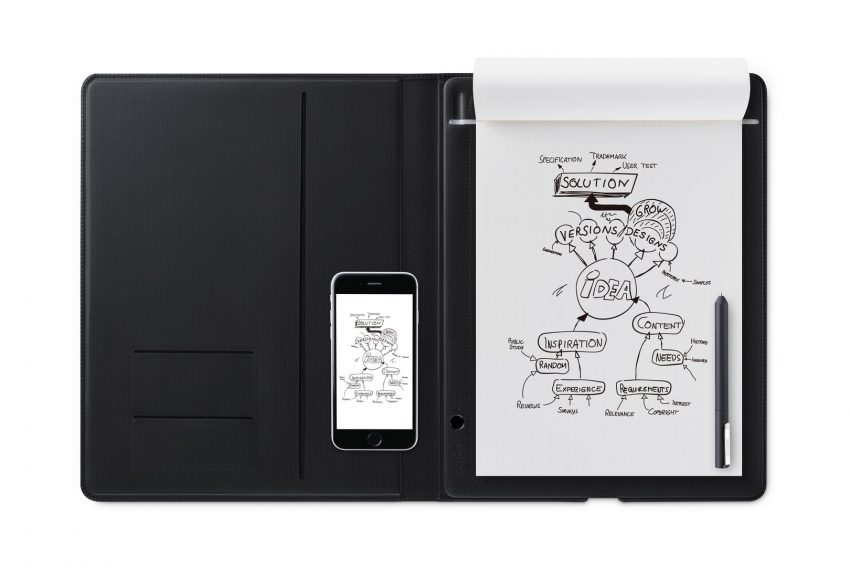

L’arrière est plus sombre. Du gris à la place du orange pour le logo. Du tissu? Très élégant. Il semble ne plus avoir de caoutchouc pour fermer le folio, comme sur le Spark.
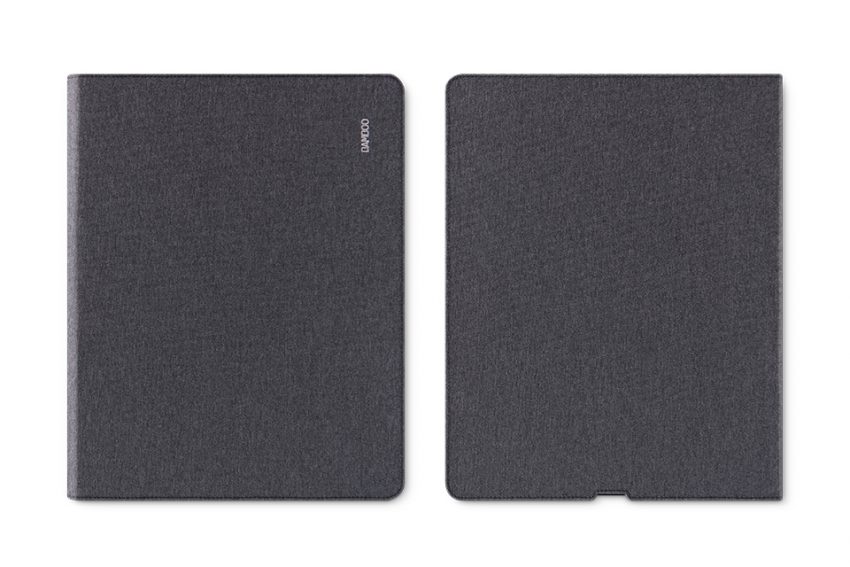
Les caractéristiques. C’est donc plus lourd : 812 grammes. Le prix aussi, du 200$ en attendant le prix en euro.
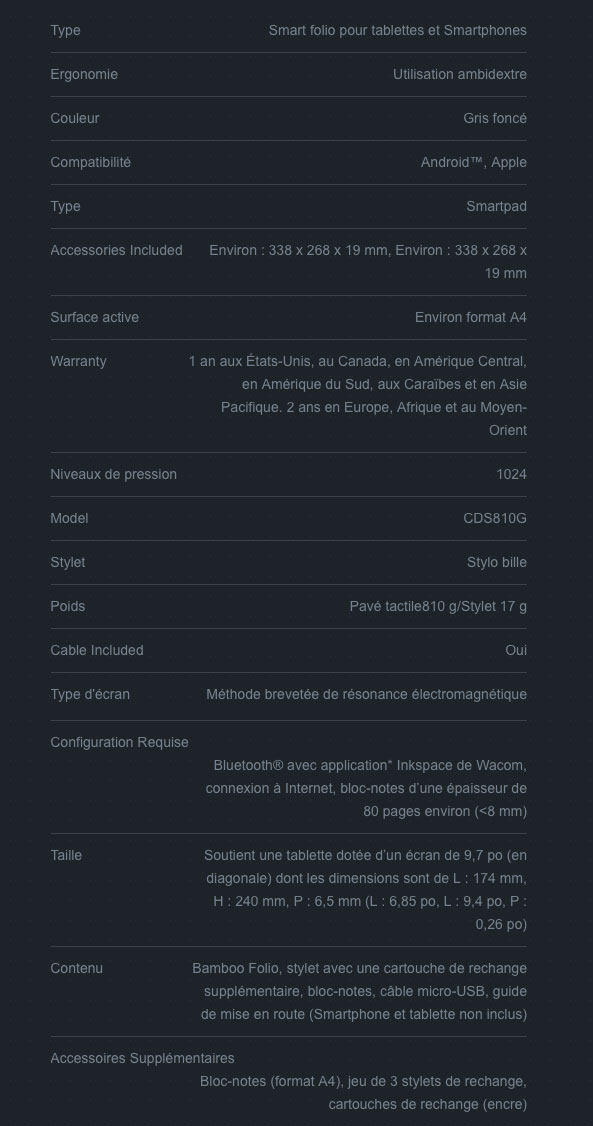
C’est tout ce qu’on peut dire actuellement sur les Smartpads, Bamboo Slate et Bamboo Folio. Aux vues des images et lectures des articles.
[maj 3] Sur les cacactéristiques, il est précisé que le tracé est reconnu jusqu’à 8mm d’épaisseur de papier maxi. Le stylet du Bamboo Spark ne reconnaissait que 5mm d’épaisseur. On avait fait des tests avec le bamboo Spark (donc < 5mm); on avait pu écrire jusqu’à 1,3 cm d’épaisseur et on n’est pas des gens qui appuient très fort. On ne sait si Wacom choisit des enfants pour leurs tests.
En complément à cette partie, le modèle Folio A5 , qui sort plus tard.
Nouveau Bamboo Folio A5 [maj]
Les compléments videos.
SmartPads, export et videos
Videos sur les Smartpads
Première Partie : le mini test 1er partie : Unboxing – retour –
Premières images du Bamboo Slate A4. C’est la première partie. Il y en aura trois.
Voici la boîte de la version A4 du Bamboo Slate (il est dit aussi Bamboo Slate Large). On rappelle, il y a 3 modèles de SmartPads (c’est le nom donné) proposés par Wacom : 1 Bamboo Slate de taille A5, 1Bamboo Slate de taille A4 et 1 Bamboo Folio de taille A4. La différence entre le modèle Bamboo Slate et Bamboo Folio consiste au fait que le Bamboo Folio, tout comme l’était le Bamboo Spark, se présente comme un carnet avec un rebord qui se ferme, alors que le Bamboo Slate est juste une surface simple, qui correspond à la taille de votre carnet.
On rappelle le procédé : vous accrochez votre carnet (ici A4) en glissant le carton (dernière page) dans la fente du smartpad. Vous allumez ce dernier. Vous écrivez ou dessinez dessus avec un stylet special, qui fonctionne avec des recharges de stylo à bille standard. Votre tracé est enregistré par par le smartpad et est retransmis par le format WILL (encre numérique – digital Ink), la technologie révolutionnaire (allez, on y va) de Wacom vers un device (smartphone, tablette multimedia) que vous avez synchronisé précédemment (avec votre smartpad) par l’application Inkspace (iOs, Android). Cette app permet de renvoyer vos notes ou dessins vers EverNote, DropBox, OneNote, de les exporter aux formats JPG, PNG (avec transparence ) et PDF et de sauvegarder le tout sur un compte Cloud (il faut créer son compte – gratuit et payant). L’app permet également plusieurs autres fonctions qui seront abordées plus précisément dans une autre partie.
La boîte. Elle est grande. Elle est magnifique. Pas trop de différence avec la boîte du Bamboo Spark.
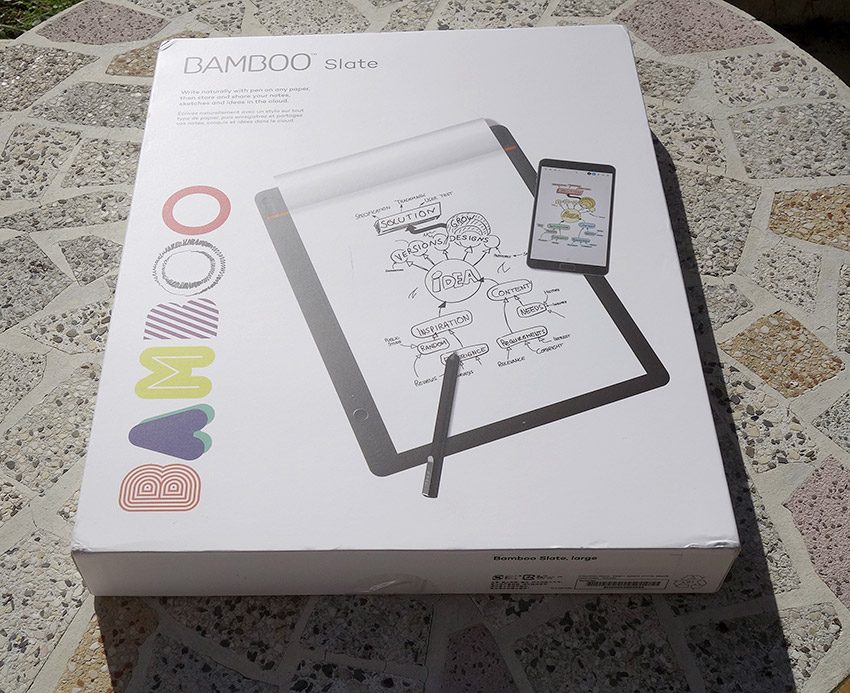
Vue de côté et verso, où là, on a beaucoup beaucoup d’informations. Toute son utilisation est résumée jusqu’au compte Inkspace sur le Cloud gratuit et payant (Inkspace Plus).
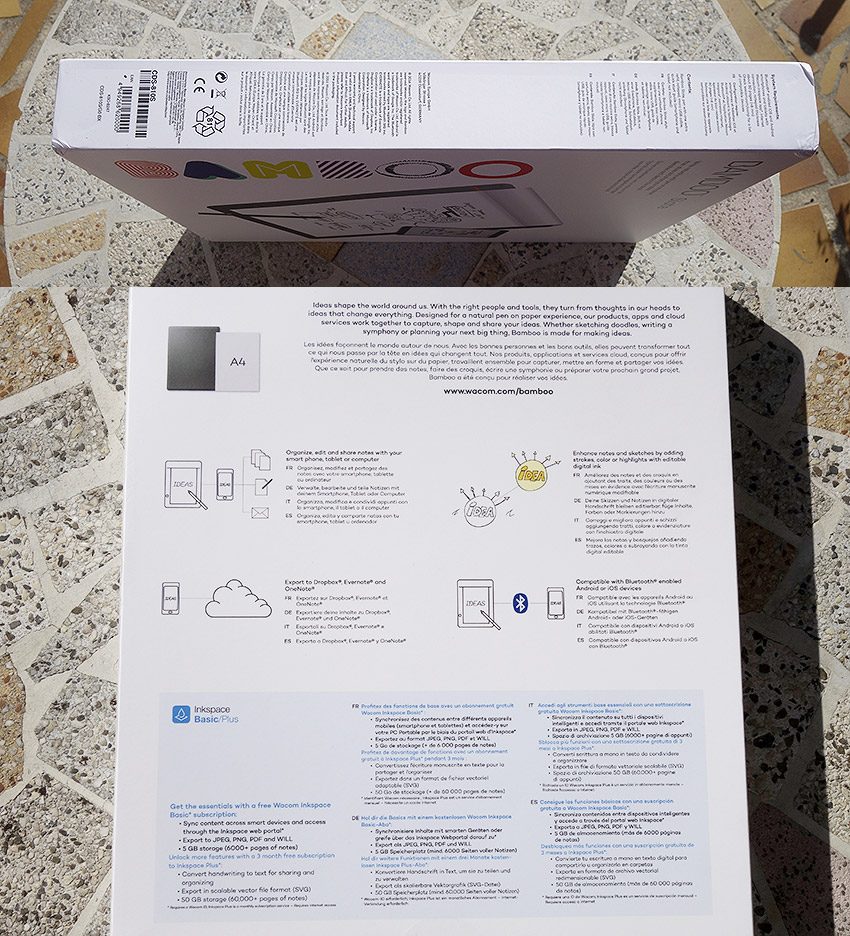
On ouvre. C’est beau. On aime ce voile blanc texture qui protège. Rhonda adore. Vêtu de probité candide et de lin blanc. Le smartpad est là avec son carnet barndé Bamboo. On le retire. Dessous, le câble micro-USB, la notice et le stylo.

Le stylo est tout de noir vêtu. Sous la notice, un sachet de thé? Ha non, à l’intérieur, juste une recharge et la pince pour la retirer. Le Bamboo Spark proposait 3 recharges… Mais bon, il s’agit de mine standard à 1€ et des poussières ( pris dans une maison de la presse).


On retire le voile blanc texture. Le Bamboo Slate est très grand. Le carnet Making Ideas de Bamboo est là; le papier est épais et de bonne qualité.
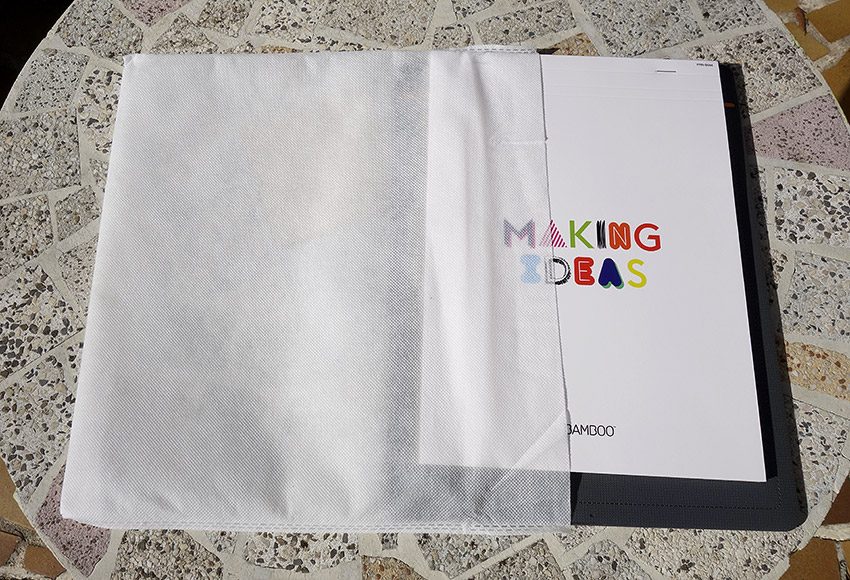
C’est classe. En haut à gauche, l’emplacement pour accrocher le stylet. En bas à gauche, le bouton rond on/off (1 pression : 3 secondes), qui sert aussi à indiquer la fin d’un tracé afin de l’enregistrer (1 pression) et aussi à la 1er synchronisation (1 pression : 6 secondes).
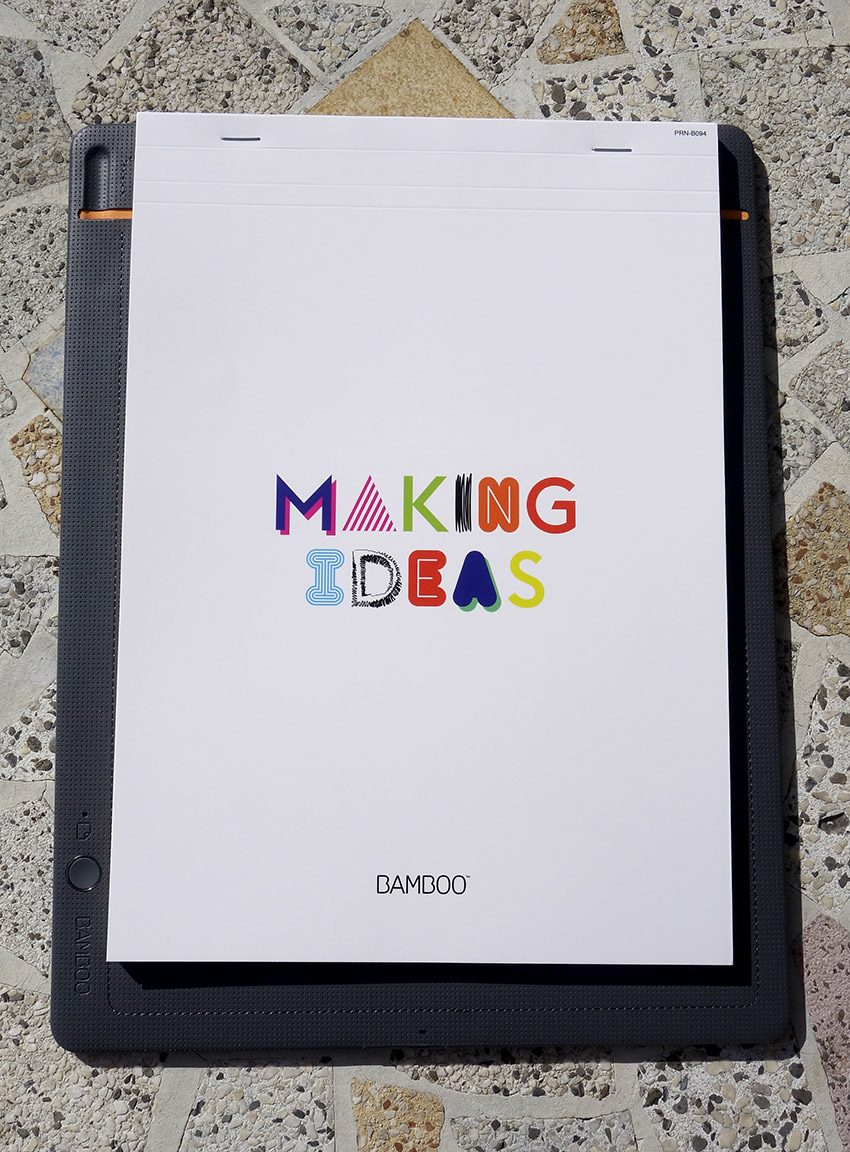
On retire le carnet. On a le smartpad nu. Le verso est constitué de plastic souple. Magnifique. Le verso, c’est de la toile. Du vrai tissu. Trop beau. Sinon les bords sont arrondis. Le poids : c’est très léger. Les textures au toucher sont géniales.

Le choc de matière.
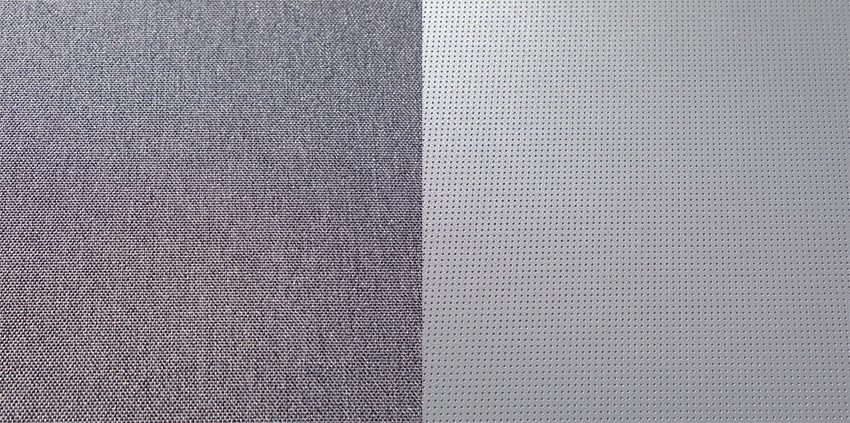
Le logo cousu. C’est classe.

Zoom sur le bouton, qui semble plus petit que sur la Bamboo Spark. On retrouve l’icône de la création de page, qui était sur le capteur-pince de l’Inkling. Vraie couture et logo gravé.

La fente pour glisser le carton de votre carnet A4. Dessous, une matière carton fin orangé du plus bel effet, comme si le coeur du smartpad était du papier C à grain.

L’emplacement du stylet en haut à gauche. Facile à glisser.

On termine par le carnet Bamboo fourni avec le Bamboo Slate. Papier épais, blanc cassé, avec des points. Très élégant. On n’a pas envie de l’abîmer.
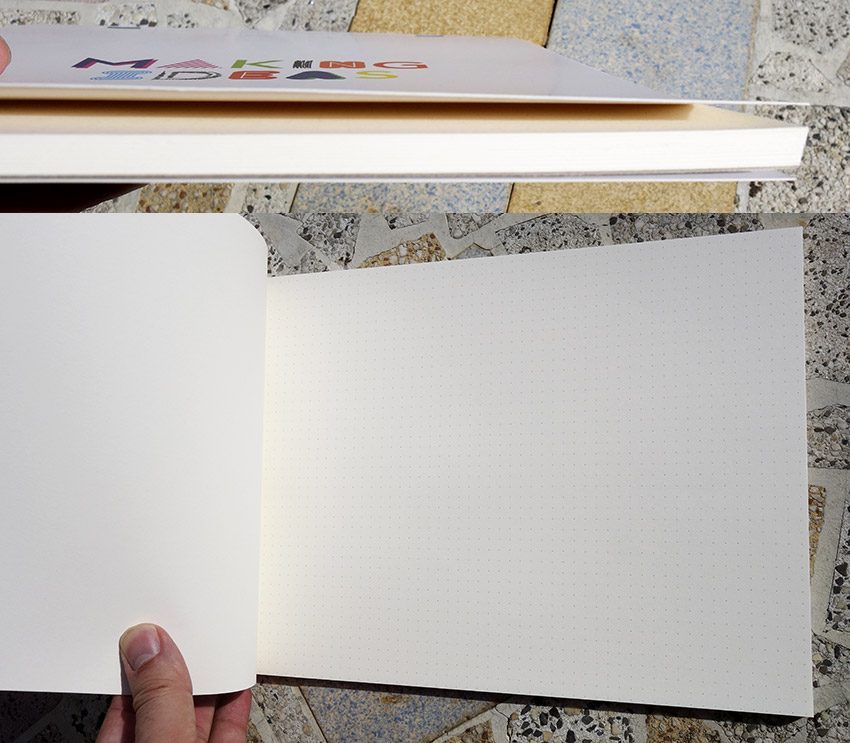
Dernière vue sur la notice, où vous explique le sens de toutes les couleurs des voyants LED. Il y en a 2.
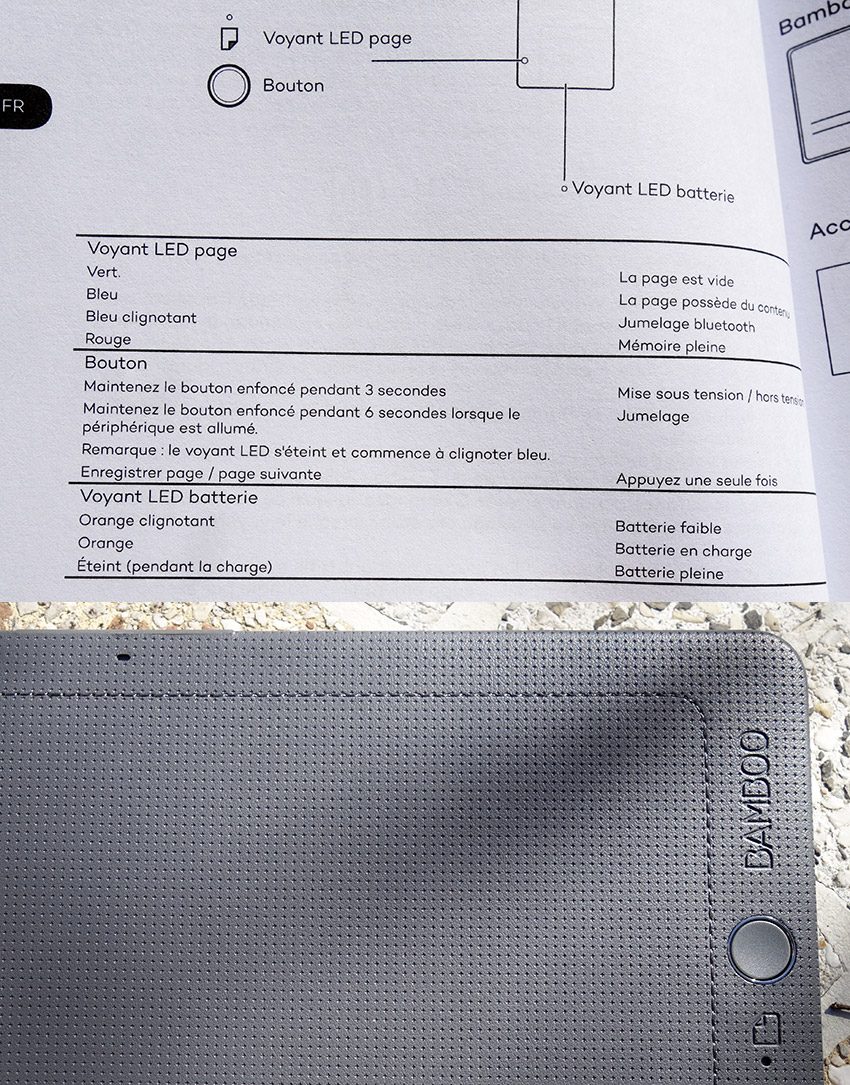
Celui sur la tranche s’éclaire en orange quand on alimente le smartpad pour recharger à fond la batterie. Il est demandé dans la notice de tout de suite recharger le Bamboo Slate. Cela a mis du temps (pas compté mais entre 20mn et 40 mn).
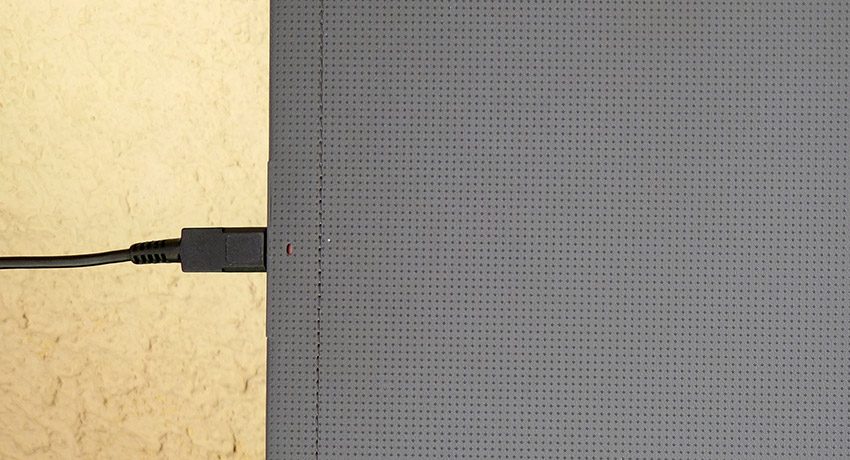
En conclusion : ce Bamboo Slate Large (A4), vendu à 150€, est magnifique. Les textures sont super séduisantes. L’objet, on l’aime l’avoir entre les mains. C’est déjà un point fort.
Voilà, cette première partie se termine. Dans la prochaine, on abordera le nouveau stylet et la différence entre le Bamboo Slate et le Bamboo Spark. Dans la troisième, son utilisation avec les grosses questions : peut on capturer réellement le tracé numériquement pour avoir un vrai dessin de base et y a t’il 1024 niveaux de pression reconnus?
Deuxième Partie : le mini test 2eme partie : Bamboo Slate et Bamboo Spark – retour –
Deuxième billet sur le Bamboo Slate Large. On s’attarde sur le nouveau stylet, qui a une forme légèrement triangulaire. Il est beau avec ce noir mat. Il est sans mine, mais il suffit de tourner le stylet sur son axe (sens des aiguilles d’une montre) au niveau du bouchon pour faire apparaître la mine. C’est bien fait et le mouvement est bien contrôlé. Sinon l’accroche a le logo Bamboo gravé dessus. On rappelle que cette mine et une recharge standard que vous pouvez trouver dans le commerce. Dans la boîte, il vous est fourni 1 recharge et la pince pour la retirrer (c’est la même que celle des Grip/Pro Pen.

Coup de zoom à nouveau sur le stylet accroché au Bamboo Slate. Dans le billet précédent, on avait une image de face. Là d’en haut et de côté.

Comment tient il dans la main? Si vous êtes habitués à un stylet rond, vous serez un peu perturbé. Mais, au bout d’un moment, on s’y habitue. La seule gêne, c’est sa longueur que je trouve petite. J’aime avoir un stylo qui repose largement entre le creux du pouce et de l’index.
On peut donc le comparer au stylet du Bamboo Spark. Le nouveau stylet du Bamboo Slate est plus fin, mieux fini et fait plus classe.

Côté longueur, avec le bouchon, le nouevau stylet est plus petit.

Sans le bouchon, c’est l’inverse.

Passons à d’autres différences entres le nouveau Bamboo Slate et le nouveau Bamboo Spark, outre la taille (le Bamboo Slate existe en 2 tailles (A4 et A5), le Bamboo Spark en qu’une, A5.
La fente pour glisser l’arrière en carton est moins tendue. Par exemple, ce carnet A5. Sur le Bamboo Spark, du fait de l’épaisseur du carton arrière assez conséquente, cela a été difficile de glisser dans la fente, et pour le retirer, cela a été la croix et la bannière. Avec le Bamboo Slate, c’est moins tendu, donc j’ai pu glisser facilement le carton du fond. Cela vient de la matière plus fine; on peut penser qu’elle peut se déchirer plus facilement aussi, alors qu’avec le Bamboo Spark, vous aviez une grosse épaisseur de cette matière entre le plastic et la feutrine, une matière bien dure. À noter que la taille du Bamboo Slate Large est A4, mais vous pouvez glisser un carnet A5. Même s’il y a du jeu, vu que la largeur de la fente est pour un carnet de largeur A4, je n’ai pas noté un mouvement maladroit et non voulu du carnet, qui dérangerait l’enregistrement.
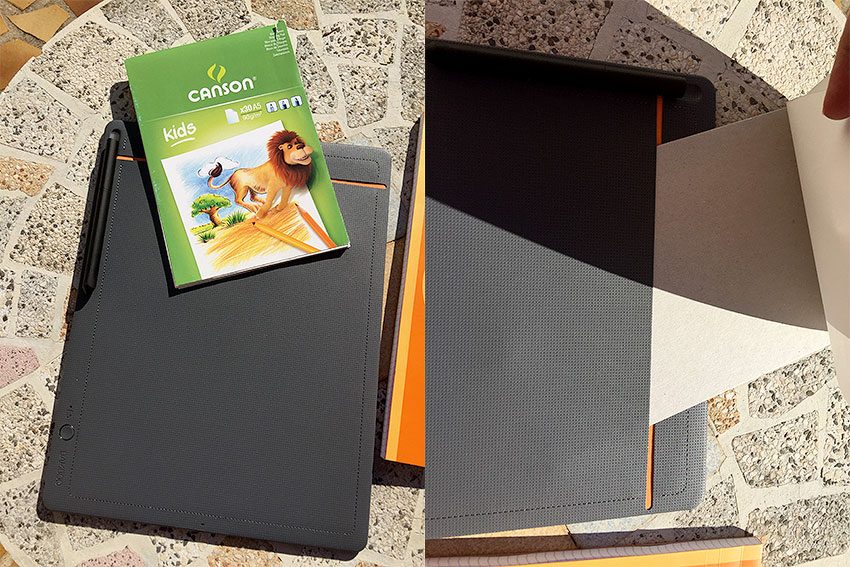
Reevnons à la nouvelle texture. Cette différence de matière est bien visible sur cette photo. Entre les deux, il n’y a pas photo : le Bamboo Slate est nettement mieux. On a un plastique souple très agréable au toucher. Le bouton circulaire est légèrement plus petit.

Comparaison des deux connexions micro-USB. Le Bamboo Slate est en haut dans la 1er image.
Dans la seconde image, le Bamboo Spark est au dessus avec son bouton ON/OFF de l’autre côté de la tranche. Le Bamboo Slate n’a plus ce bouton, c’est le bouton circulaire, après une pression de 3 secondes, qui allume le smartpad, et qui l’éteint également. Le bouton est utilisé aussi pour enregistrer votre travail et lors de la 1er synchronisation.

Cette dernière image (ci-dessus) montre que la connexion USB, un petit défaut d’assemblagee. Oui, oui, on est tatillon, vu que l’objet est parfait.
Pour le verso, si le tissu du Bamboo Slate (à gauche) se salira facilement en le posant sur n’importe quel support, cette texture est nettement plus belle que celle du Bamboo Spark, avec sa partie feutrine, qui se tâche facilement également.

Fin de cette deuxième partie. Vous avez compris que la troisième et dernière partie est la plus attendue. C’est l’utilisation.
Troisième partie : le mini test 3eme partie : L’app Inkspace – retour –
Tout de suite, on vous avertit, cela ne sera pas le dernier billet dessus, car l’app Inkspace propose de nouvelles fonctions, notamment avec l’abonnement Inkspace +, c’est à dire une fonction « travail collaboratif » (également l’export SVG, qu’on verra ici), mais aussi la fonction Live/Direct et toujours la reconnaissance d’écriture et le moteur de recherche . Et donc on écrira un billet supplément avec l’app en détail.
Ici, on est des pros, donc vous savez comment cela fonctionne. La synchronisation est comme le Bamboo Spark. À noter que l’app Inkspace n’est reliée qu’à 1 seul smartpad. Donc lors de la synchronisation, exit le Bamboo Spark (si vous en aviez un). Place au Bamboo Slate. Vous gardez tous vos fichiers antérieurs WILL, rien n’est effacé. De toute façon, tout est sauvegardé dans votre compte Cloud. Au final, on ne peut pas avoir 2 smartspads synchronisés en même temps. Rien ne vous empêche de revenir au Bamboo Spark. Il suffit de presser le bouton pendant 6 secondes pour la synchro. C’est pas compliqué.
En image, ce qui se passe sur l’app. On rappelle, il faut activer le bluetooth pour créer un lien entre le smartphone et le Bamboo Slate et activer le wifi pour connecter votre smartphone et votre compte Cloud. Quand vous faîtes tout ça la 1er fois, vous avez plein de popups d’aide qui vous disent exactement ce que vous avez à faire jusqu’à s’inscrire au Wacom Cloud (5G gratos). C’est très simple. On avait déjà expliqué la démarche dans le mini test du Bamboo Spark. À noter : quand votre smartphone est synchro avec votre smartpad, l’icône de la batterie du Bamboo Slate s’affiche (vous avez une sorte de porte – c’est le cas dans l’image ci-dessous); quand votre smartphone est synchro avec votre compte Cloud (wifi ou réseau G), l’icône Nuage affiche la virgule validé en vert (c’est le cas dans mon image – sinon vous avez une croix rouge). On a noté que la synchro du smartphone avec le Bamboo Slate est moins rapide avec l’app Inkspace que ce qu’elle était avec la version précédente de l’app (qui s’appellait comme le device, Bamboo Spark). Inversement, la connexion Cloud est nettement plus rapide.
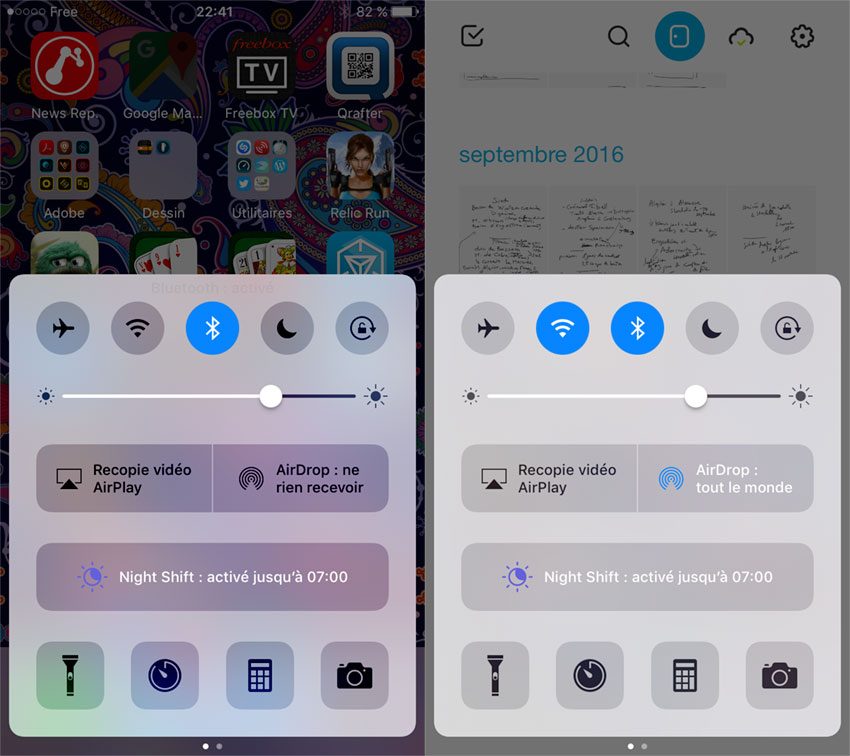
La synchro qui blackboule le Bamboo Spark pour le Bamboo Slate.
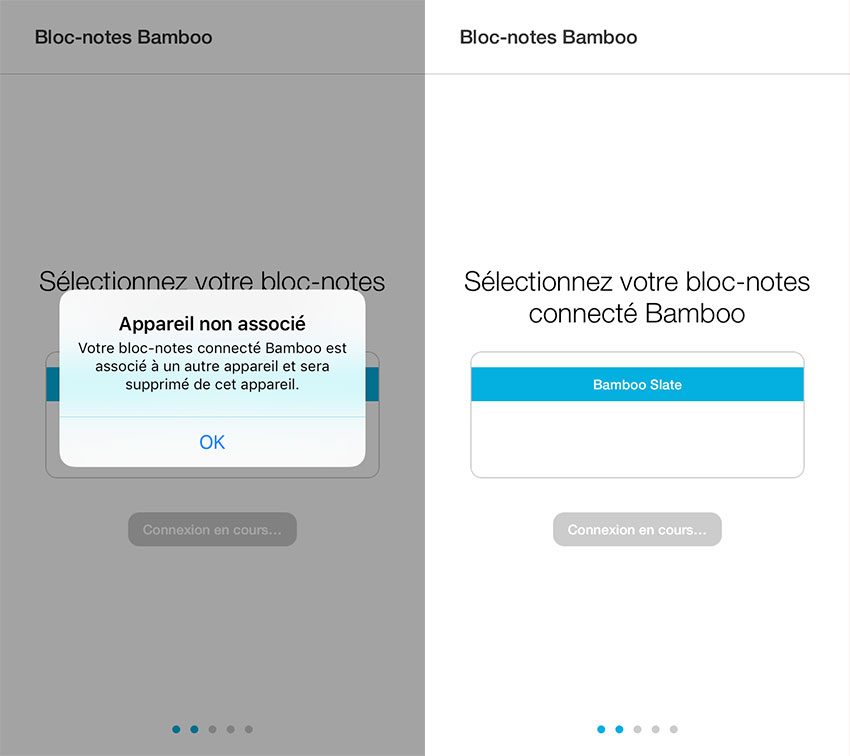
On avait des captures écrans de la synchro. Wacom a fait une video. Donc on vous la met. C’est super simple. Si vous n’y arrivez pas, jetez votre iPhone ou votre Galaxy et prenez un Nokia avec MMS.En plus dans l’exemple de la video, c’est bien le Bamboo Slate Large.
Dans les réglages, 1 seule chose n’est pas vraiment super utile, c’est le choix de la disposition du device et de votre smartpad. À gauche, droite, haut oubas. Franchement, on s’en fout. Haut-bas ou gauche-droite. Mais vous restez sur gauche-droite. Si vous voulez tenir votre smarpad en position horizontale, vous avez juste à retourner votre image après. De toute façon, vous tenez presque toujours votre smarpad à la verticale. Vous êtes sur du A4, donc la largeur est déjà conséquente. Vous avez noté le jeu du voyant, qui clignote ou pas lors de la manip.
Ce voyant devient bleu quand vous dessinez avec votre Wacom Pen, puis pour enregistrer , vous cliquez sur le bouton rond et le voyant devient vert. L’utilisation est identique que sur le Bamboo Spark. Ingress… Votre smartpad est un portail.
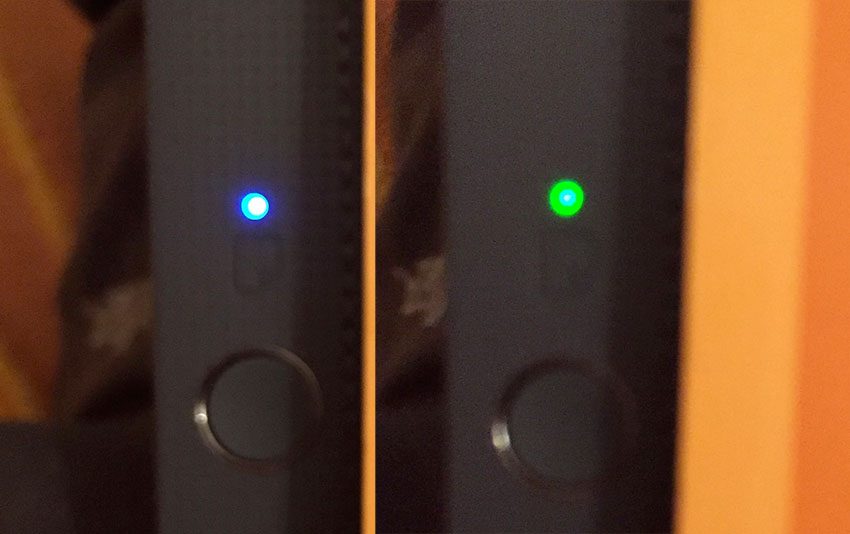
On y est. On allume le Bamboo Slate (si ce n’est fait) en cliquant 2/3 secondes sur le bouton rond. Vous prenez votre Wacom Pen (on a lu qu’il s’appelait comme ça), vous le tournez sur lui même pour faire ressortir la mine du stylo (mine standard, donc vous pouvez achetez la couleur que vous voulez – c’est une mine d’encre noire, qui est fournie – pareil pour la recharge). Vous posez le stylet. Le Bamboo Slate est soit posé sur la table de la salle à manger, soit sur vos genoux; vous êtes avachis sur le canapé. Dans le lit, dans le transat (on vit dans le sud…). Dans les Wc… Sur l’Intuos Pro sur le bureau. Debout. Sur une table ronde de café… Bilan : Wacom a trouvé la formule magique. On adore le tenir dans les mains. Le Bamboo Slate n’est pas lourd, n’est pas rgide, n’est pas trop souple. Il est PARFAIT. Le tissu derrière, PARFAIT. Inversement, on n’accroche pas à la tenue du stylet. Il est petit, mais surtout ce côté triangulaire force à le tenir dans une position précise. On ne peut pas le faire tourner entre les doigts. C’est chiant. On s’y habitue, mais à chaque fois qu’on saisit le stylet, on est obligé de bien le positionner entre les doigts. N’étant pas habitué, c’est gênant. Donc on a un peu le Divin e le Diable entre les mains. On avait critiqué la texture et surtout le fait de retourner la couverture du folio avec le Bamboo Spark, là, sans couverture, c’est génial. On pose; tout est plat. On a déjà écrit la démarche : on glisse un carnet A4, c’est ok. On a testé avec des feuilles simples A4 d’imprimante tenues juste par une pince (type pour fermer votre carton raisin ou aigle d’étudiant en art). C’est tout aussi génial et ça marche.
Test d’écriture ! Ça fait bien les droites. Dès qu’on a fini, on appuie sur le bouton pour envoyer vers le smartphone.
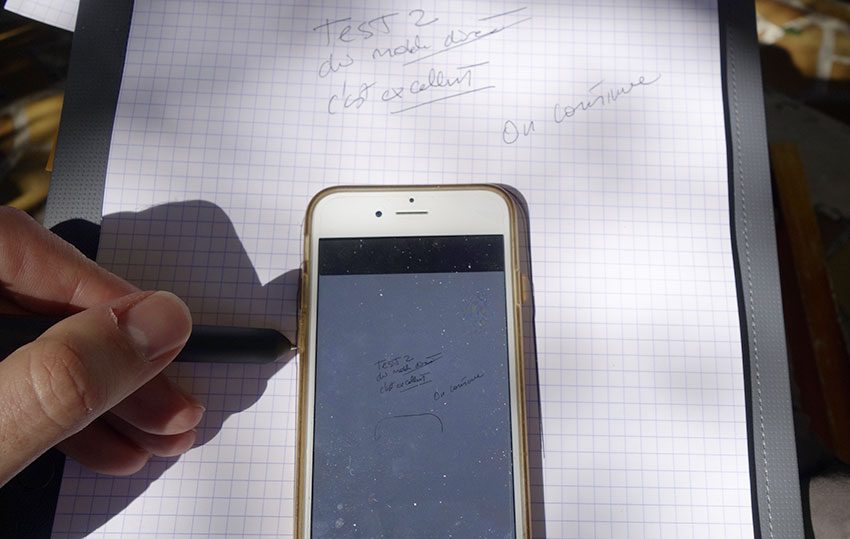
Si on zoome sur le vrai et le numérique, ça donne ça. On note que le rendu, comme le Bamboo Spark ne fonctionne pas (ou n’active) le rendu d’une opacité. Mais le rendu d’épaisseur est bien là.
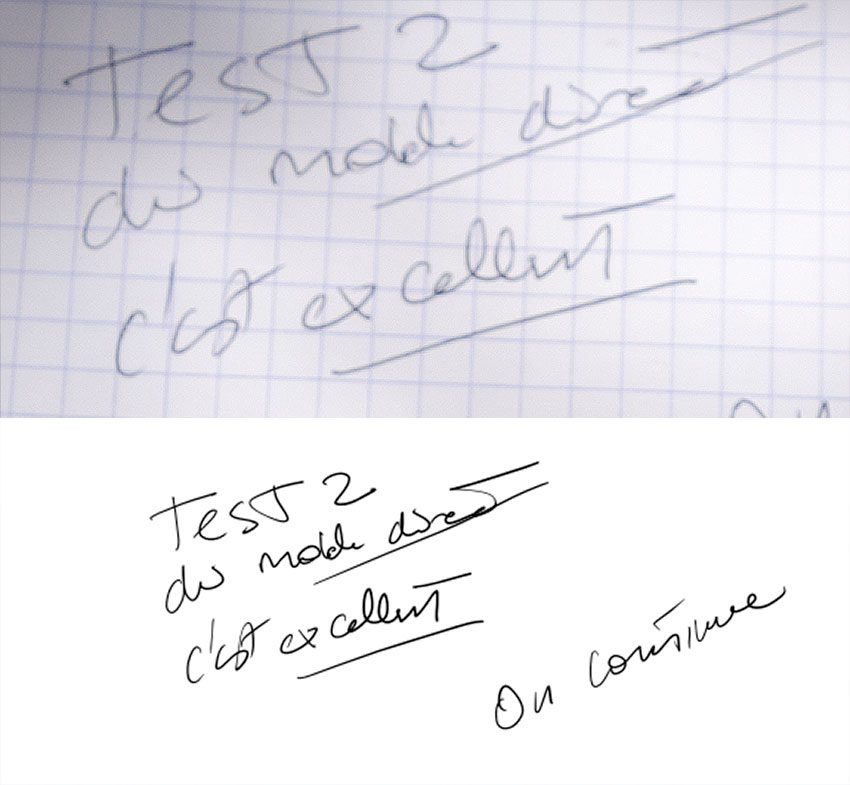
La question : le Bamboo Slate a t’il une reconnaissance de 1024 niveaux de pression? On refait un historique. Le Bamboo Spark sort avec une reconnaissance annoncée de 1024 niveaux de pression, mais lors de l’utilisation, on voit bien qu’il n’ y a pas une très grande reconnaissance de l’épaisseur du tracé. Wacom communique surtout pour le texte écrit et pas pour le dessin. Mais bien sûr, c’est en dessinant qu’on constate que ce n’est pas trop le cas. On demande à M.Wacom (bah oui, nous, on demande…). M.Wacom confirme que c’est une erreur de la Press Release. C’est 512 niveaux de pression, comme son ancêtre l’Inkling (même si ce n’est pas la même technologie. On avait vu ça dans un fichier Xml de l’application dédiée, Inkling Sketch Manager). Deuxième explication de la parte de Mlle Wacom : c’est l’app Bamboo Spark, qui bridait la reconnaissance de pression. On teste le Bamboo Spark avec l’app Inkspace (ex- Bamboo Spark). Et là, on ne voit pas trop la différence. Donc on était prêt à savoir si le nouveau bamboo Slate et l’app Inkpasce apportaient un rendu numérique avec 1024 niveaux de pression. La réponse : c’est OUI. C’est le jour et la nuit entre le Bamboo Spark et le Bamboo Slate. Donc c’est surtout une question de hardware.
On commence les tests.
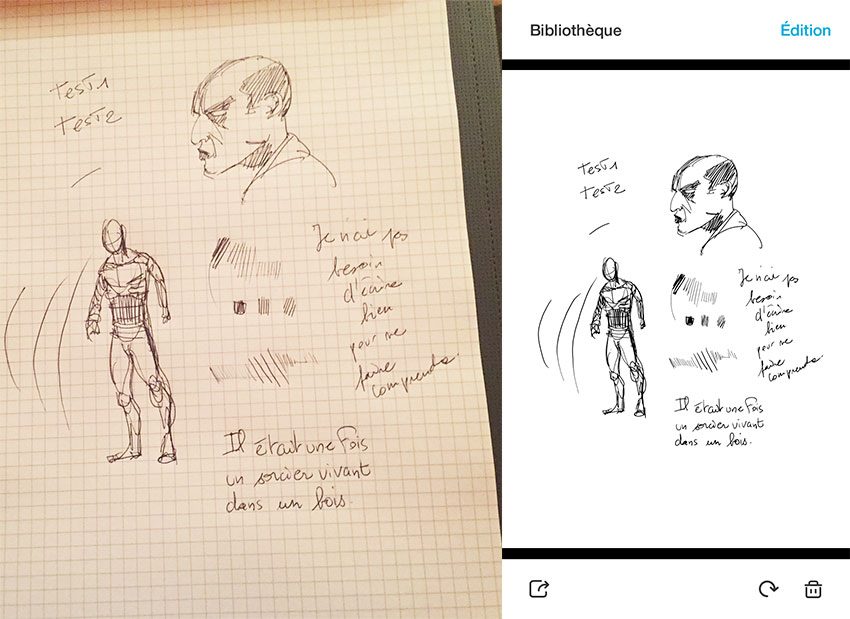
Petits tests de tracés. Parfois, le tracé même léger est reconnu. Quand c’est très léger, ça reconnait plus ou moins. L’encre du stylo, même si vous n’appuyez pas, bave sur le papier. Mais c’est surtout la fluidité qui est superbement reconnue.
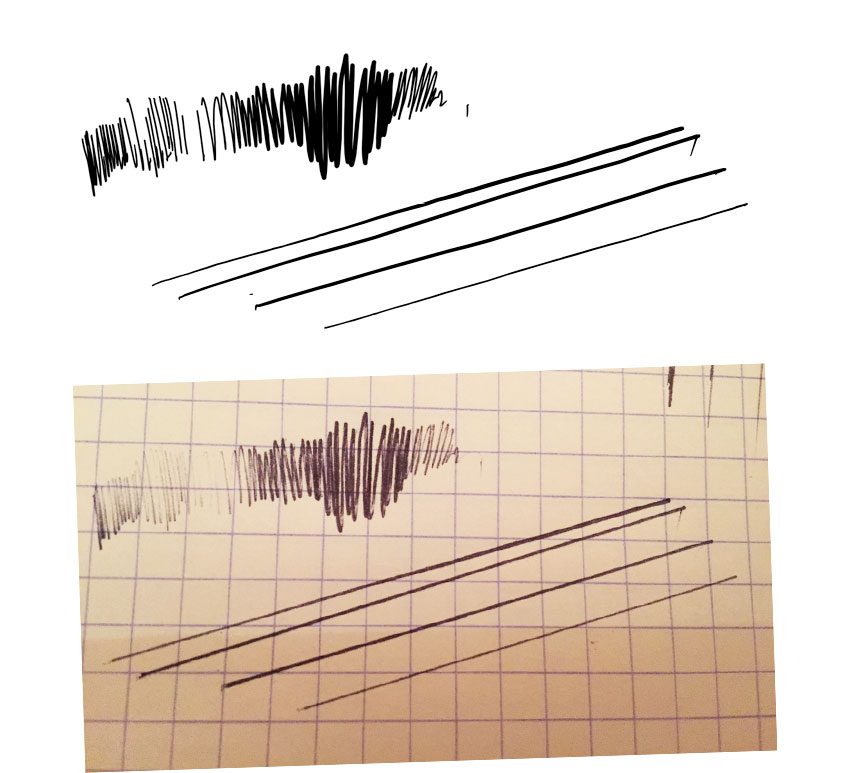
Là, j’ai donné des coups de griffes pour dessiner mon cube. On note que le tracé ne se termine pas tout le temps en pointe parfaite.
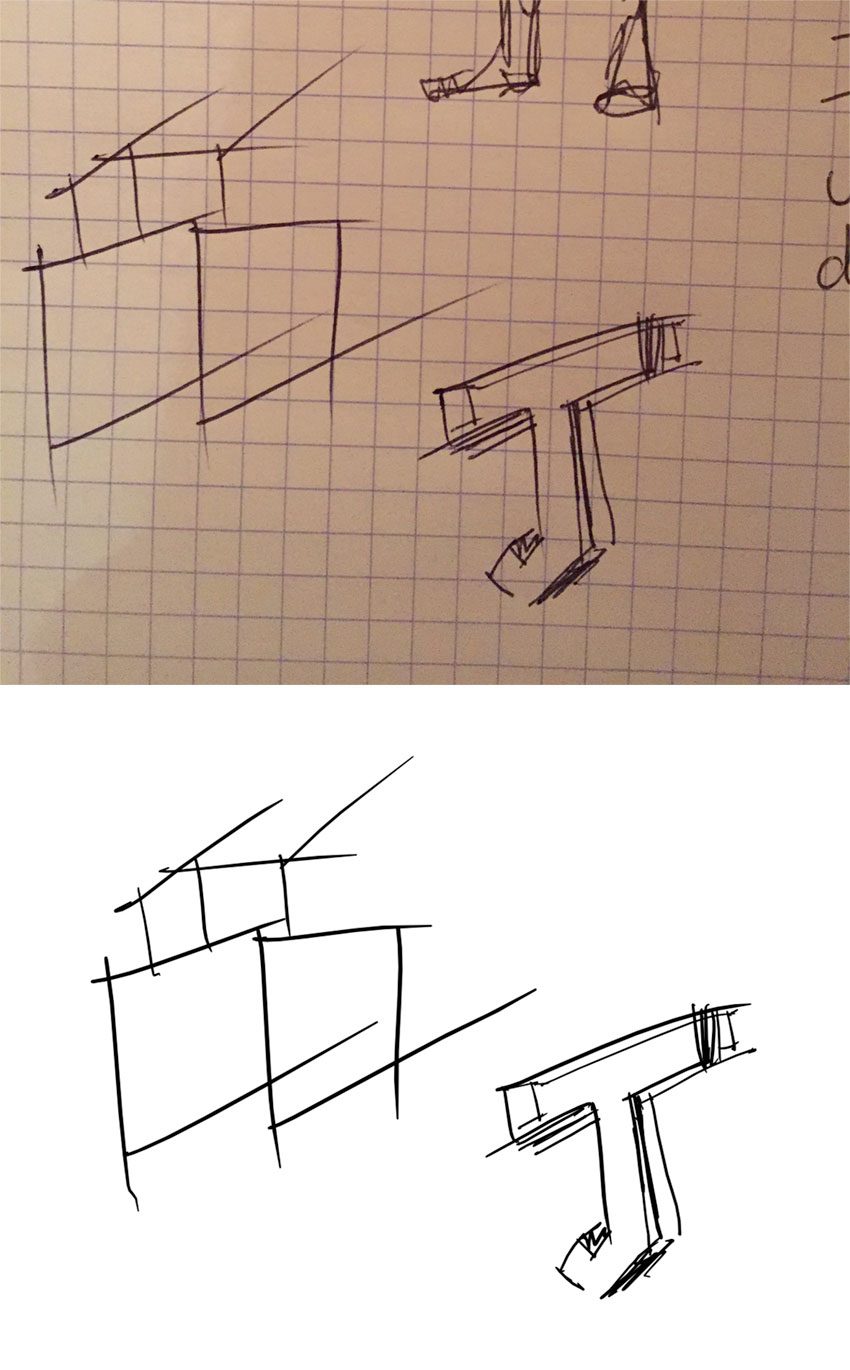
On passe à du dessin !

Zoom sur le visage. Le rendu est différent du stylo à bille car celui-ci a des nuances (opacité, encre qui bave au niveau de la pointe et du contour de l’épaisseur). Mais le tracé est identique. Il n’y a qu’au niveau de certaines pointes (pas toutes), que l’on voit un rendu numérique stoppé. Mais dans l’ensemble, il n’ y a aucune déformation de votre tracé. C’est un réellement un clone numérique. Même si on fait du gribouillage au même endroit, ça rend correctement.

Une autre tête.
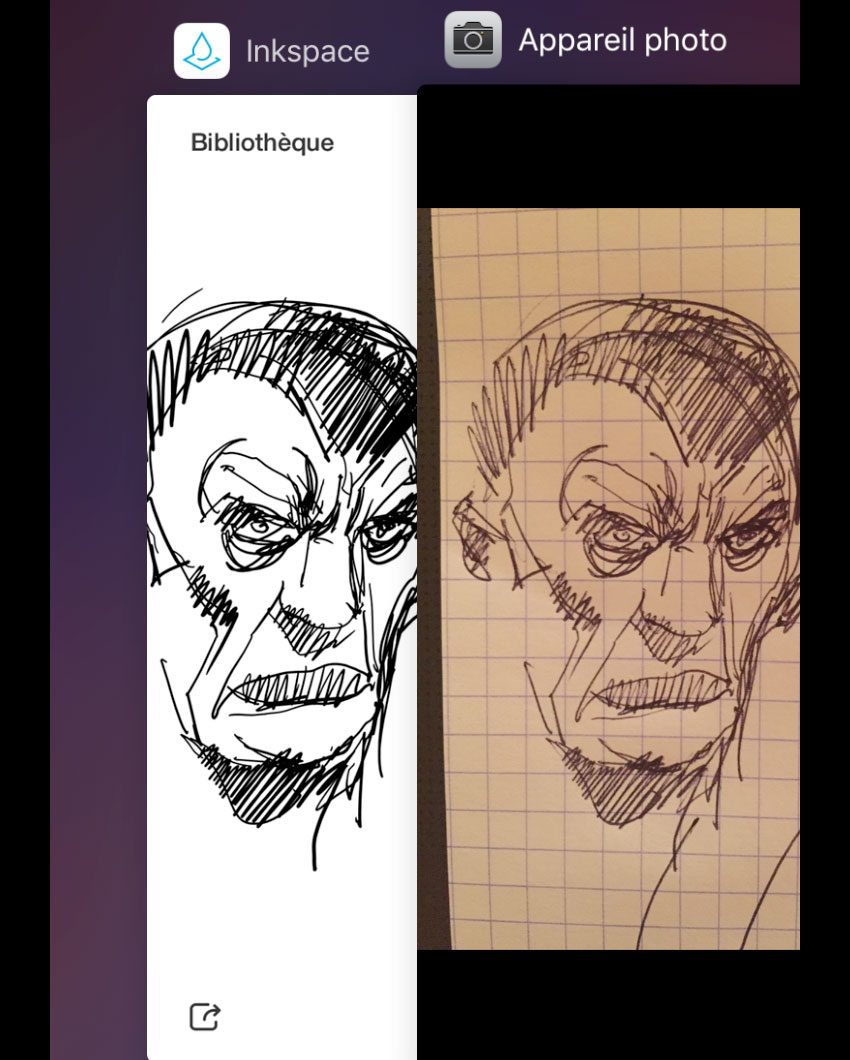
Comme je vois qu’on peut réellement dessiner, on vire le carnet à carreaux pour des feuilles A4 d’imprimante blanches. Aucun problème avec la pince, ça ne bouge pas. Toute la surface reconnue correspond au rectangle de la couture, qu’on peut voir ci-dessous.
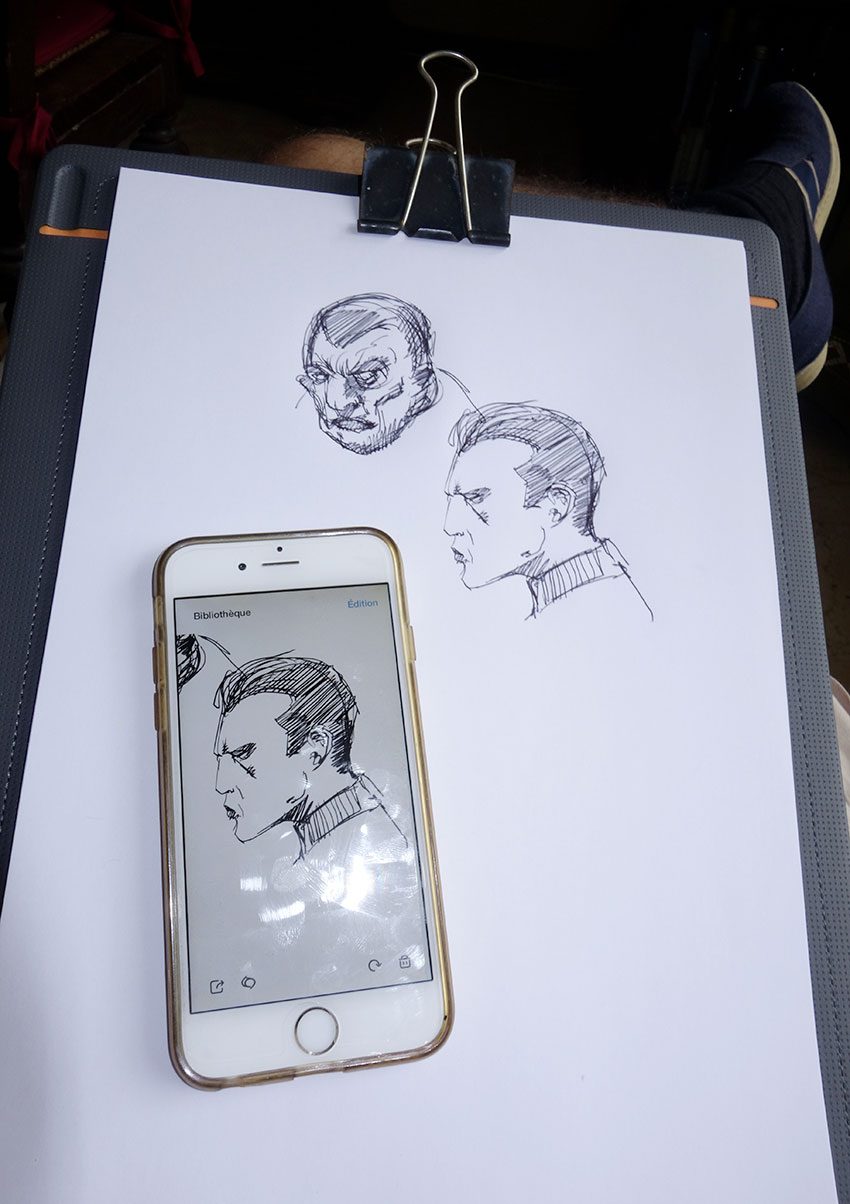
On vire les feuilles pour un vrai carnet de feuilles lisses (papier pour aquarelle). Et on dessine plus de tête.
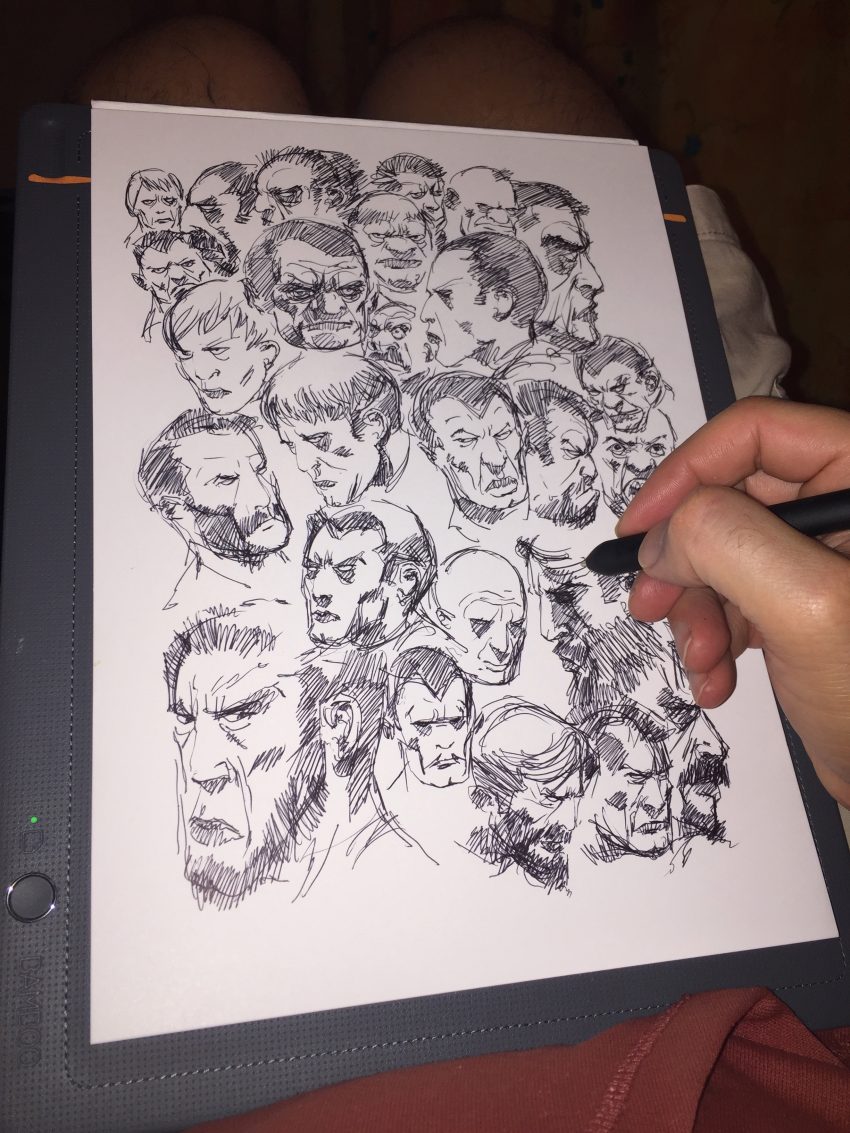
On exporte.
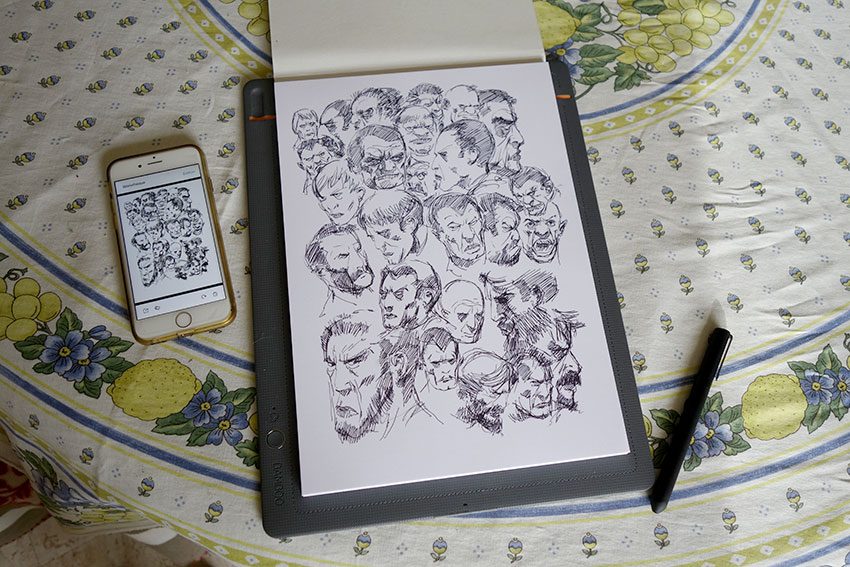
Voilà ce que cela donne…
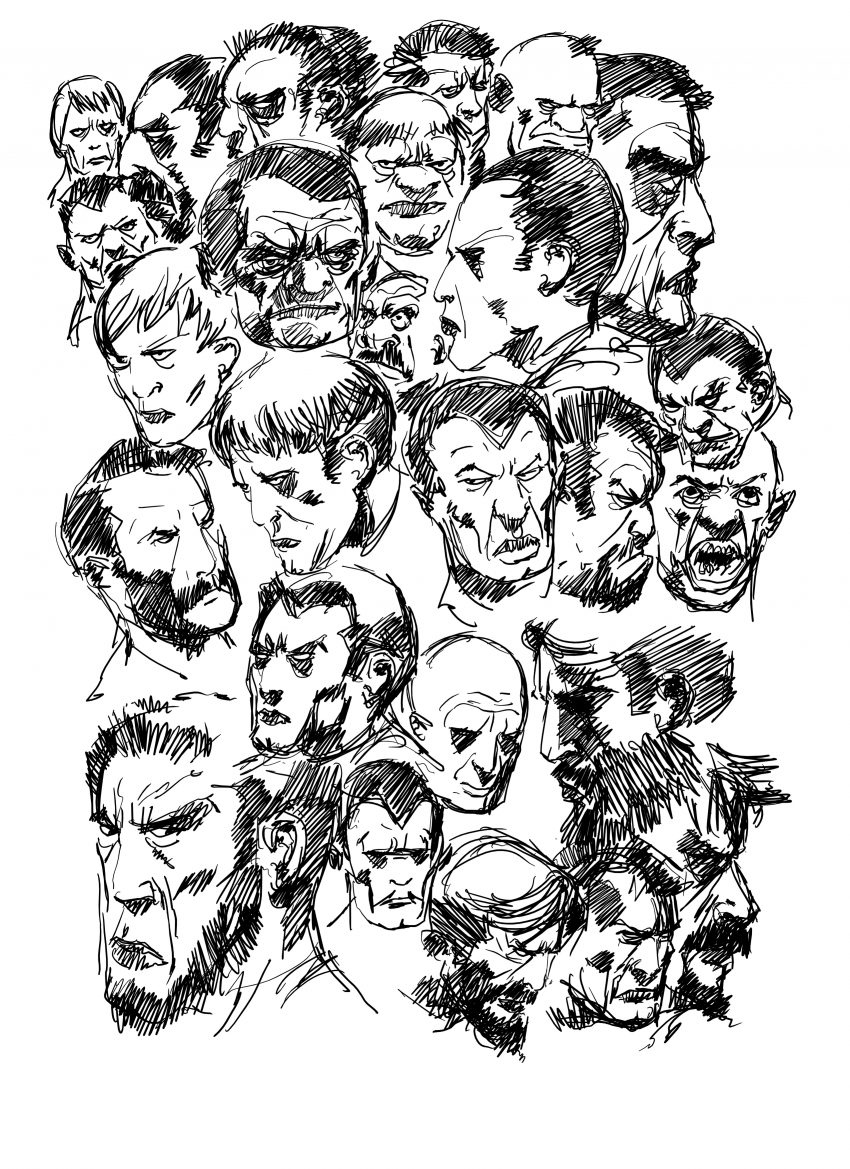
Petit zoom.
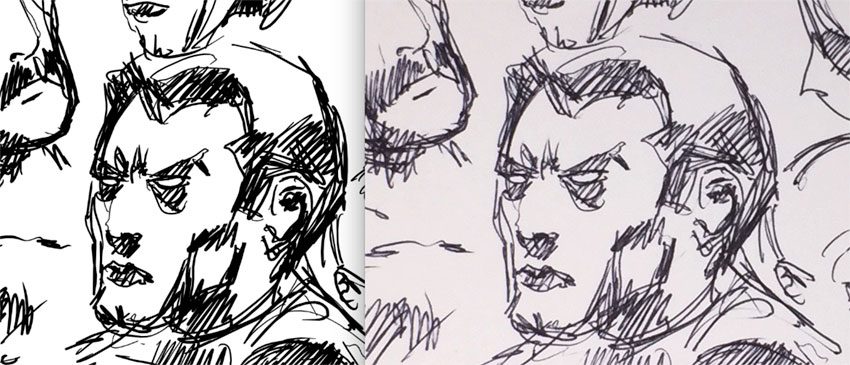
C’est enregistré. Vous pouvez exporter votre image : [on passe Ink to Text], JPG (image), PNG (avec transparence), PDF, WILL (format Wacom super léger) et Ink to Vector (avec Inkspace + gratuit 3 mois).
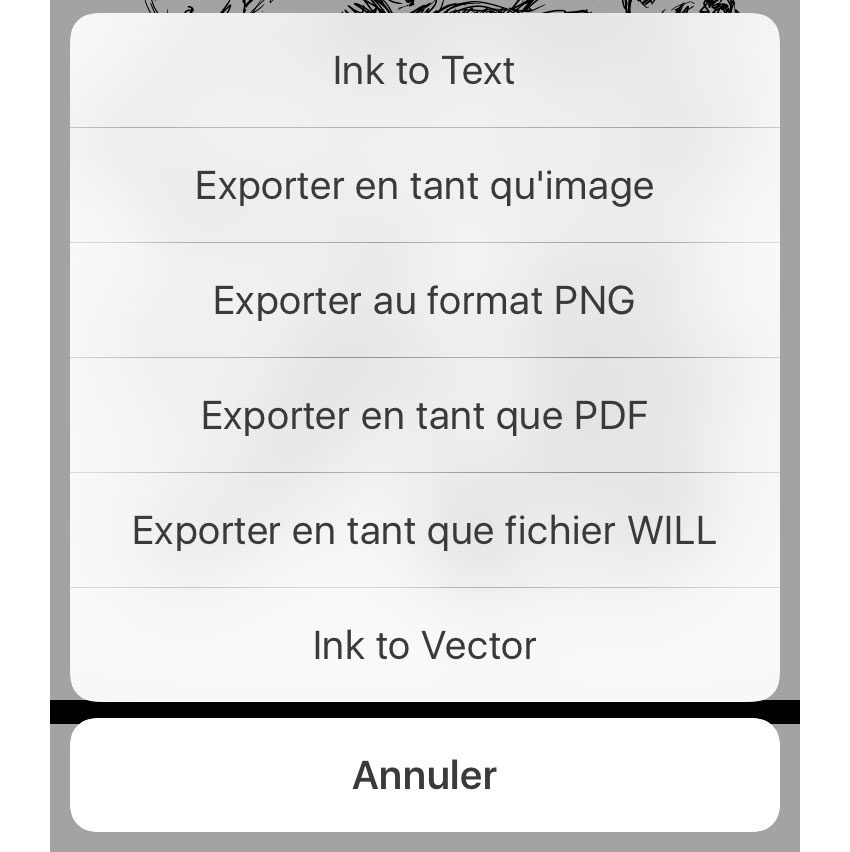
Quand vous ouvrez vos fichiers sur Photoshop : bonne résolution pour le JPG/PNG (2551 x 3508), c’est lourd pour PDF/SVG (84,3 cm x 121,78 cm par défaut).
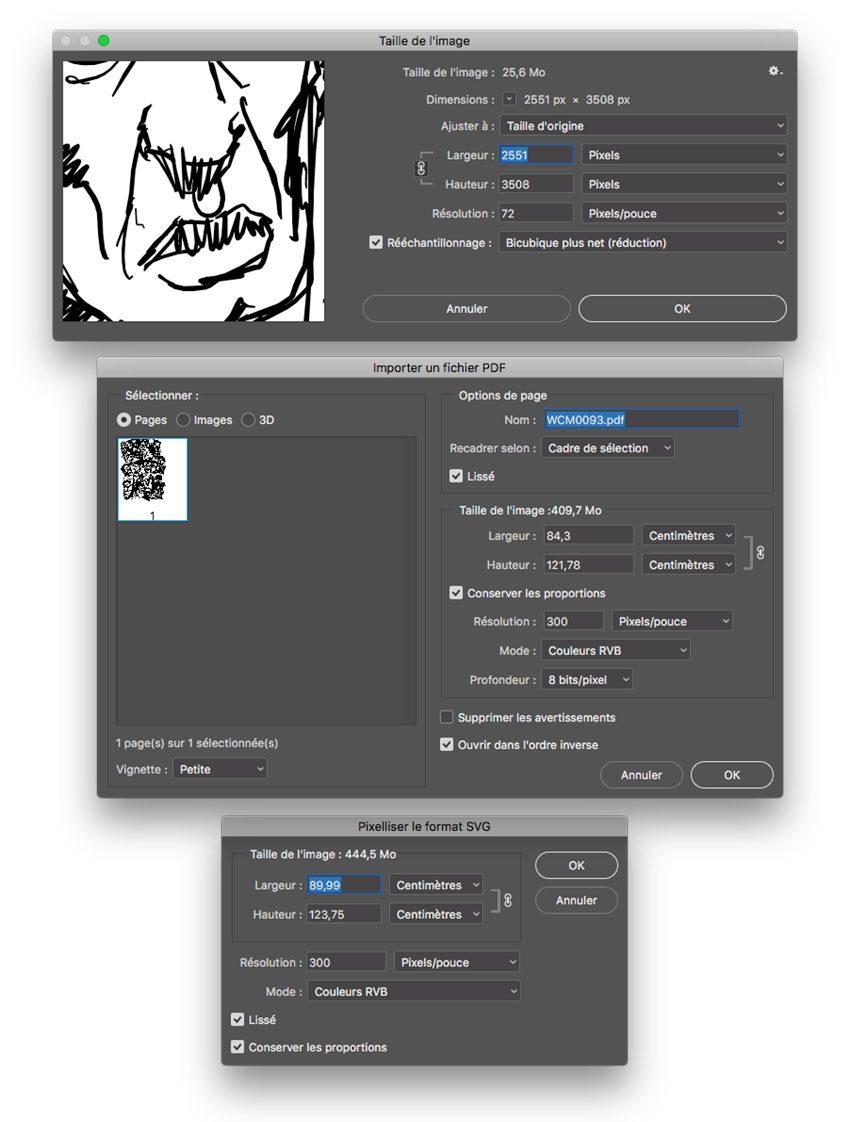
Le rendu JPG et PNG est identique à celui de l’app (voir ci-dessus). Le rendu PDF est peu plus gras si vous réduisez trop la résolution de l’image, mais propose une qualté de tracé parfaite. Si vous gardez les 300 dpi, votre rendu est nickel.
Côté SVG, ouvert sur Illustrator CC. On a un fichier avec fond et contour noirs. On a des tracés avec un nombre de points d’ancrage assez réduit ( le contraire de l’Inkling); Pas besoin de cleaner le tracé.
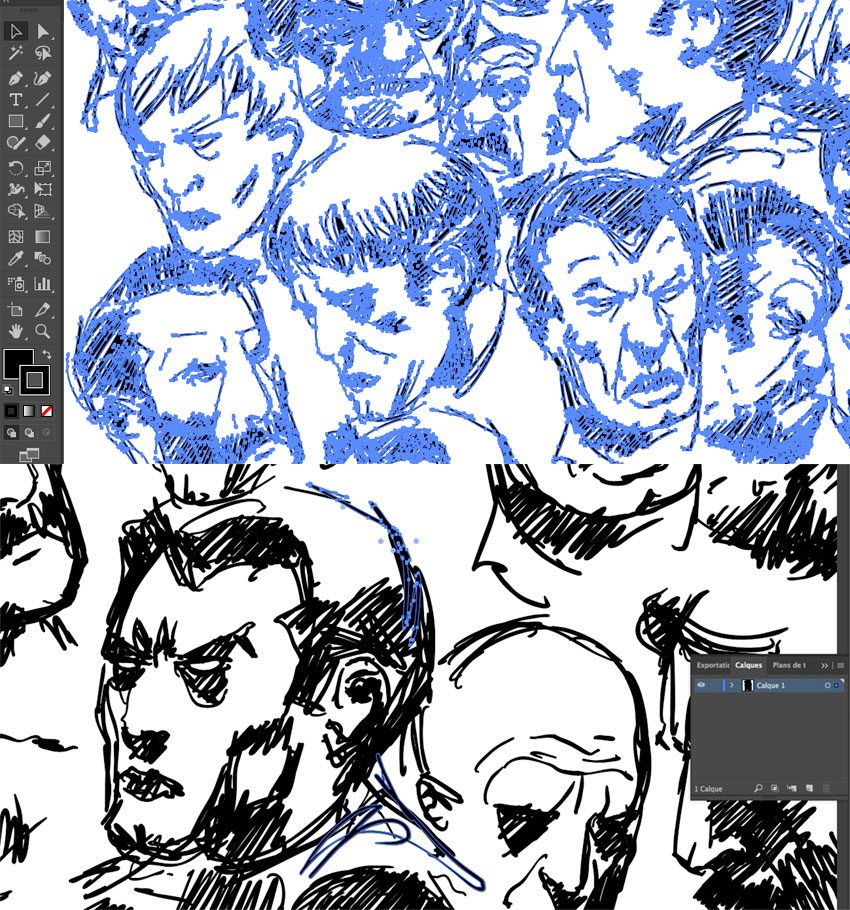
En retirant le contour, pas trop de différence (1 pt d’épaisseur par défaut).
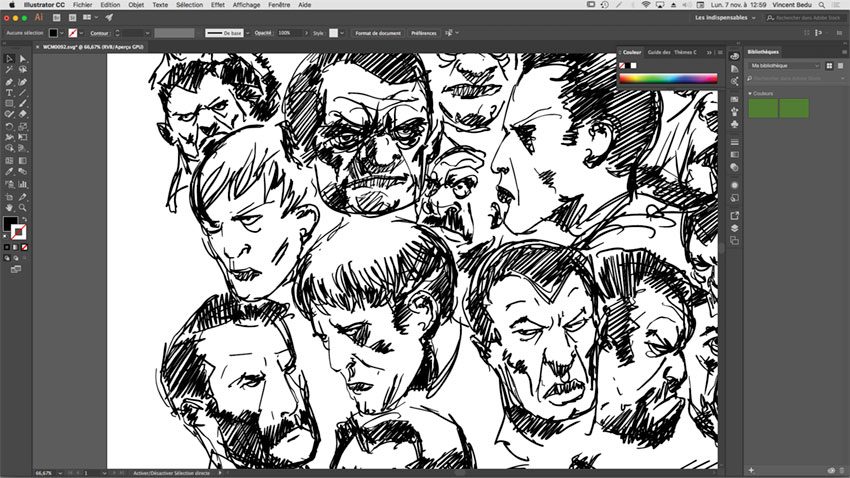
En retirant le fond. On peut bien voir les tracés.

Sinon les rendu JPG et PNG sur d’autre dessins.
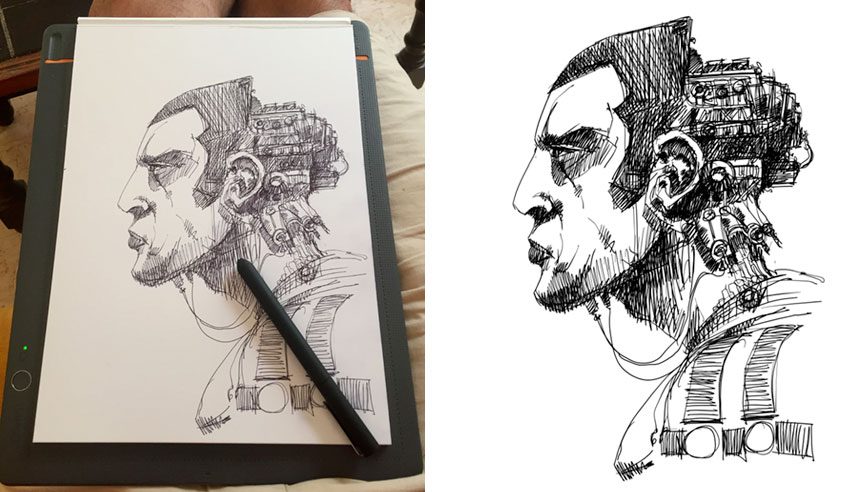
Un peu de croquis de super heros avec le carnet de dessin.
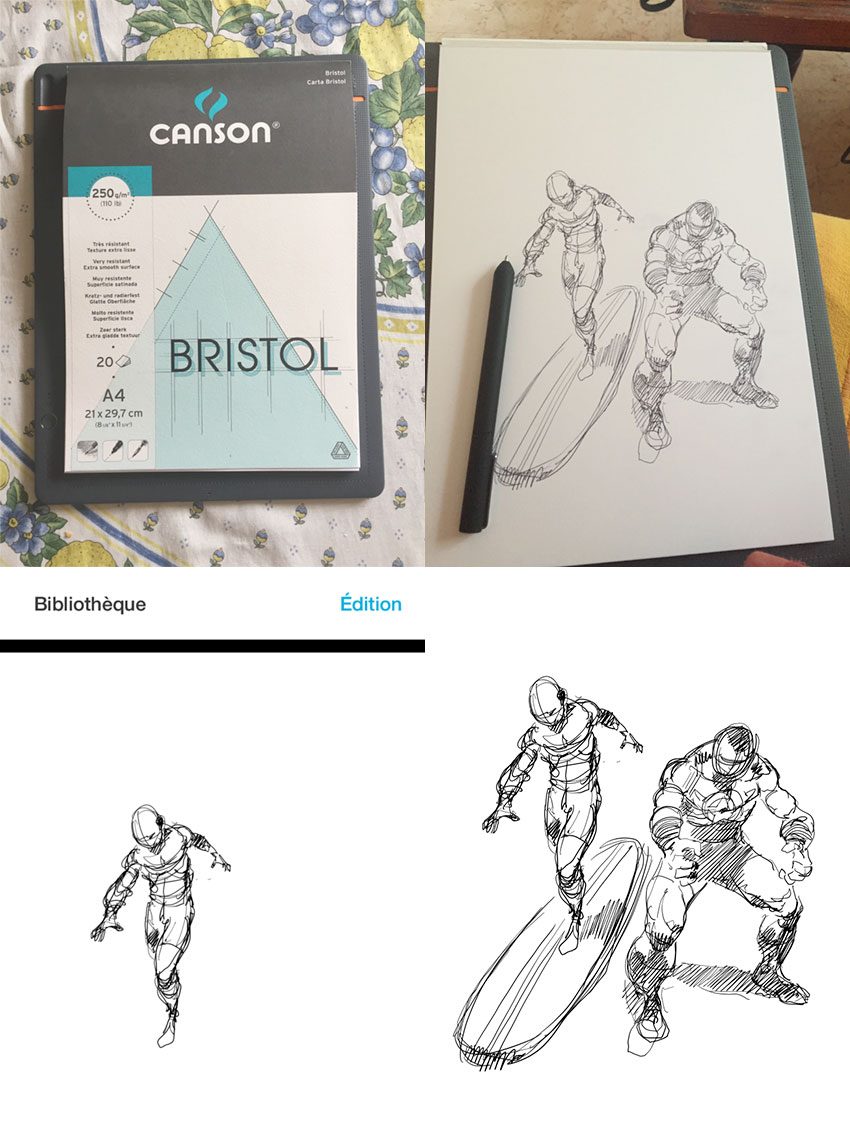
Au final, c’est vraiment amélioration du Bamboo Spark que ce soit matériel et logiciel. On trouve que c’est génial, ce truc (on avoue : on n’y croyait pas ). Les bémols : ce stylet un peu court avec une forme triangulaire et le rendu qui ne triche pas avec sa version numérique , donc vous apercevez tous vos défauts (pas de lissage, qui clean vos traits – c’est un défautde mauvaise fois).
Si vous êtes très appliqués, vous pouvez obtenir un rendu numérique, qui peut passer pour un travail fini, mais vos réalisations avec le Wacom Pen sur le Bamboo Slate, en général, seront d’excellents points de départ pour un travail clean. En gros, ne comptez pas faire votre dessin, l’exportez et vous avez juste à coloriser. À moins bien sûr, que le style produit par le rendu du Bamboo Slate vous plaise. Il peut facilement passer pour un dessin de presse. L’export SVG change la donne pour les adeptes des softs vectoriels.
Plus tard, on fera des tests avec moins de tracés et un trait plus propre et plus contrôlé. Là, on fait surtout des croquis (on a une culture Beaux-Arts et pas graphiste). On n’a pas non plus testé de préparer le dessin avec un crayon avant et tracer avec le Wacom Pen après. Mais logiquement, tracer au stylo à bille sur du crayon, cela ne fait pas bon ménage, même si le rendu numérique sera parfait forcément.
Pour ce qui concerne, l’utilisation du Bamboo Slate pour des notes manuscrites, pour de la géométrie, pour des plans, pour des story boards, le Bamboo Slate est génial.
Et surtout il y a un vrai confort d’utilisation pour glisser un carnet ou pincer des feuilles. Le tenir partout et s’appuyer dessus pour dessiner est un vrai plaisir. Pas de folio, on préfère. En plus c’est moins cher. Là, on a vraiment un objet qu’on peut tenir partout. La taille A4, c’est vraiment la taille, où on peut écrire et dessiner plein de trucs. C’est la taille idéale.
Prochainement un supplément sur tous les plus de l’app Inkspace.
[maj] À télécharger les fichiers JPG et SVG originaux de ce dessin là, édités par l’app Inkspace. Cliquez sur ce lien ou sur l’image.

Quatrième Partie : Liens complémentaires – retour –
Sur l’évolution de l’app Inkspace.
Toute la vérité sur Inkspace
Problème concernant le compte Cloud.
Bug Inkspace on cloud


